Les connexions réseau sous Ubuntu sont aussi simples à mettre en œuvre que sous mac OS X 
La connexion WiFi(1)
Lorsqu'on clique sur l'icône réseau sans fil, le nom des différents réseaux disponibles s'affiche. Il suffit sans doute de choisir le sien en cliquant sur le bouton radio. Le mien n'apparaît pas, car j'ai fait le choix qu'il ne broadcaste pas, c'est-à-dire qu'il n'envoie pas les informations du réseau sans discontinuer.
Il faut alors cliquer sur Se connecter à un autre réseau sans fil et saisir ses paramètres, l'identifiant du réseau (SSID) et le mot de passe associé. Le réseau est mémorisé et le Dell mini s'y connecte automatiquement quand il "rentre au bercail" ou sort de mise en veille ! voire même au démarrage après un petit délai.
[Diaporama]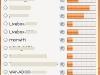
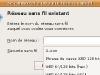

La connexion Bluetooth
Pour faire communiquer deux appareils en Bluetooth, il faut d'abord les jumeler. Les connexions Bluetooth sont parfois capricieuses. Je n'ai pas réussi à connecter le MacBook depuis le Dell mini, mais depuis le MacBook, la connexion s'est faite sans encombre. La même chose s'est produite lorsque j'ai jumelé le Tréo et le Dell mini.
Jumelage des appareils
Pour jumeler deux appareils depuis Ubuntu :
- cliquez sur l'icône Bluetooth puis sur Connecter un nouveau périphérique,
- cliquez sur Suivant,
- dans la liste déroulante, choisissez Ordinateur,
- rendez l'autre appareil détectable, puis choisissez-le dans la liste.
Pour jumeler deux appareils depuis Mac OS X :
- cliquez sur l'icône Bluetooth puis sur Configuer un appareil Bluetooth,
- accédez aux écrans suivants, choisissez Tout appareil,
- rendez l'autre appareil détectable, puis choisissez-le dans la liste.
Afin de rendre un peu plus fiable cette connexion, il vaut mieux, bien sûr, saisir un mot de passe lors du jumelage (ce qui n'apparaît pas dans les images suivantes, les appareils étant déjà jumelés !)
[Diaporama]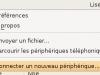
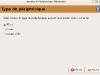
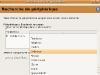
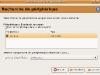








Transfert de fichiers
On peut transférer des fichiers en cliquant sur l'icône Bluetooth puis sur Envoyer un fichier, mais cette méthode ne permet de traiter qu'un fichier à la fois.
On peut aussi sélectionner plusieurs fichiers dans le gestionnaire de fichiers ; après avoir effectué un clic droit sur ces derniers, il suffit de cliquer sur Envoyer à... et de choisir le périphérique distant.
N'oubliez pas d'accepter les fichiers entrants sur l'autre ordinateur !
Remarque : la connexion Bluetooth semble ne pas pouvoir être désactivée mais le Dell mini reste invisible. Dans les préférences accessibles depuis l'icône Bluetooth, j'ai également limité le temps de visibilité lorsque je veux le rendre détectable pour le jumeler à un autre périphérique.
[Diaporama]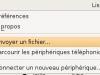


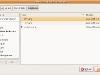
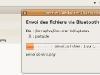



Echanges de fichiers sur un réseau local
Que les ordinateurs soient connectés sur un même réseau en Ethernet (réseau filaire que je n'ai pas testé) ou en WiFi, le principe est le même.
- Cliquez sur Raccourcis > Réseau, les réseaux disponibles apparaissent ;
- cliquez sur l'icône correspondante ;
- saisissez le mot de passe si nécessaire ;
- vous n'avez plus qu'à cliquer dans la barre latérale sur le dossier correspondant ;
- vous pouvez transférer vos fichiers par glisser/déplacer en réduisant et disposant les fenêtres du gestionnaire de fichiers de façon idoine !
Vous remarquerez sur les images que l'échange de fichiers est sécurisé (sftp) entre les deux ordinateurs, qui tournent tous les deux sur une base UNIX, je ne sais pas s'il en est de même avec un ordinateur sous Windows.
Pour vous déconnecter, effectuez un clic droit sur le dossier puis sur Démonter le volume.
[Diaporama]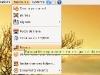
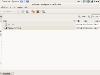

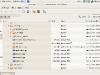


La connexion FTP
Pour vous connecter à un serveur distant, par exemple le serveur FTP (File transfert protocol) pour transférer des fichiers vers votre blog !) :
- cliquez sur Raccourcis > Se connecter à un serveur ;
- choisissez FTP avec identification (j'ai testé la connexion sécurisée avec SSH, mais elle n'a pas été reconnue contrairement à la connexion effectuée depuis le Mac) ;
- saisissez les identifiants de connexion ;
- cliquez ensuite sur Raccourcis > Poste de travail ;
- dans le gestionnaire de fichiers s'affichent les répertoires distants.
Vous pouvez créer un signet de façon à rappeler cette connexion plus facilement, soit en créant la connexion et en cochant la case Ajouter un signet, soit ultérieurement en cliquant dans la barre de menu sur Signets > Ajouter un signet.
Pour vous déconnecter, effectuez un clic droit sur le répertoire concerné, ou depuis le bureau, cliquez sur l'icône puis sur Démonter le volume.
[Diaporama]


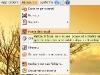
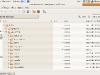
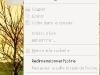
Ecrit par Lise - Site
- Quelques définitions sur les réseaux sans fil se trouvent sur PDACool [↩]
